1、拿到建设方提供的建筑物控制点坐标,先仔细核对图纸上相对应位置的坐标。
2、选好两个距离比较远的参考点,参考点尽量在图纸上的对角线位置找。
3、将需要转换的整个区域选中,以第一个参考点为源点,移到建设方提供的控制点处。
4、在cad中找到移送到新位置的转换区域,这一步需要有一定的耐心,不能着急,首先将整个图形尽量缩小,缩小到屏幕上只剩下两个亮点,找准新亮点,将亮点放大到正常图纸大小,然后查看控制点的坐标是否和建设方提供的控制点坐标重合(所以cad最好能安装一个类似天正建筑这样的第三方软件);如果位置不对,可以重复第3步直到第一个参考点的坐标和,建设方提供的相应控制点坐标重合。
5、在图纸上定位出第二个控制点的坐标,可以以第二个控制点的坐标值为圆心画一个圆圈(以便于接下来的图形对齐)。
6、选择对齐命令(ALIGN),选中整个图形,将第一个控制点的源点和目标点设为一致,接着将第二个控制点对齐到步骤5所画的圆心,然后选着不缩放对齐。
7、对齐后查验图纸上各个控制点的坐标是否和建设方提供的相一致,如有偏差首先查验图纸上所选的两个控制点和建设方提供的控制点是否相一致,然后再查看步骤6是否操作有误。
以下提供截图说明详细的操作步骤:
1.打开需要转换的桩基承台图:
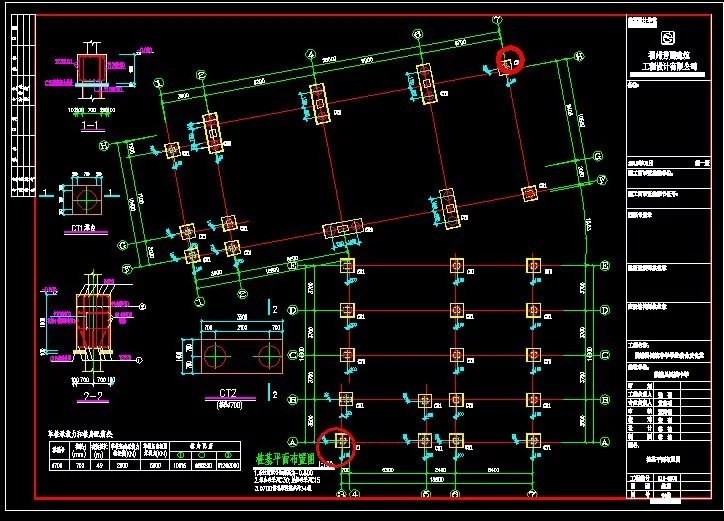
图上左下角和右上角带红圆圈的位置,就是该次转换所选择的两个参考点。
由于该测绘单位的测绘人员工作比较有个性,提供的控制点居然是房屋拐角的角点,从坐标位置核样单上的很难看出是轴线的交点还是房屋的拐点,因此第一次转换按以前的经验,将他当做轴线的交点来看,所以第一次转换没有成功。左下角放大图如下:
看仔细了圆心确实不是A轴和3轴的交点(右上角那个点类似)
2.MOVE命令,选择移动区域,如下图:

3.选中第一个参考点作为移动的基点。
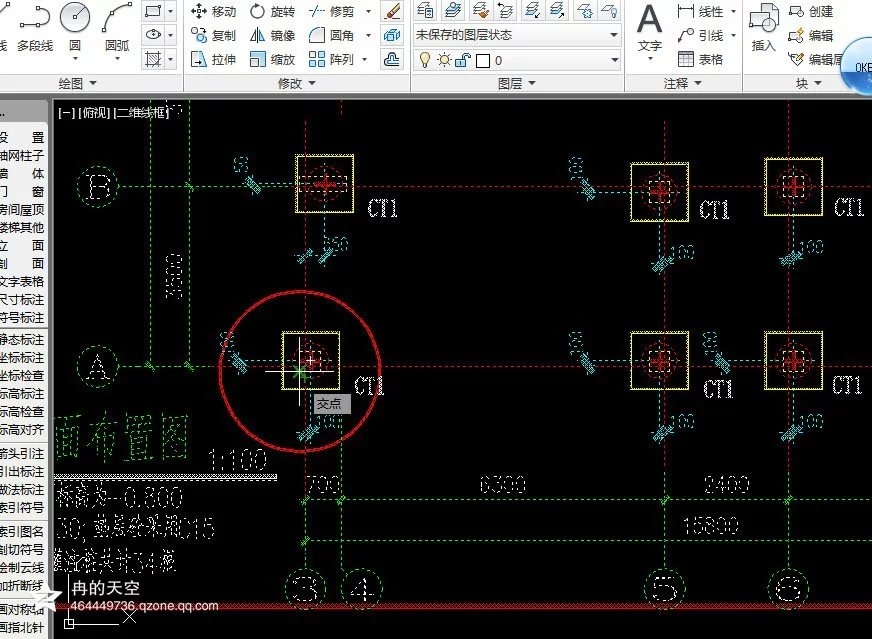
4.输入移动到的目标点坐标(应先输Y坐标再输X坐标,记得把坐标值的小数点去掉因为测绘提供的坐标值是以米做单位的,应该转为毫米为单位),输完确定后,选中的区域就从原来位置移到新的位置(如下图画红圈的地方就是原来的位置)。
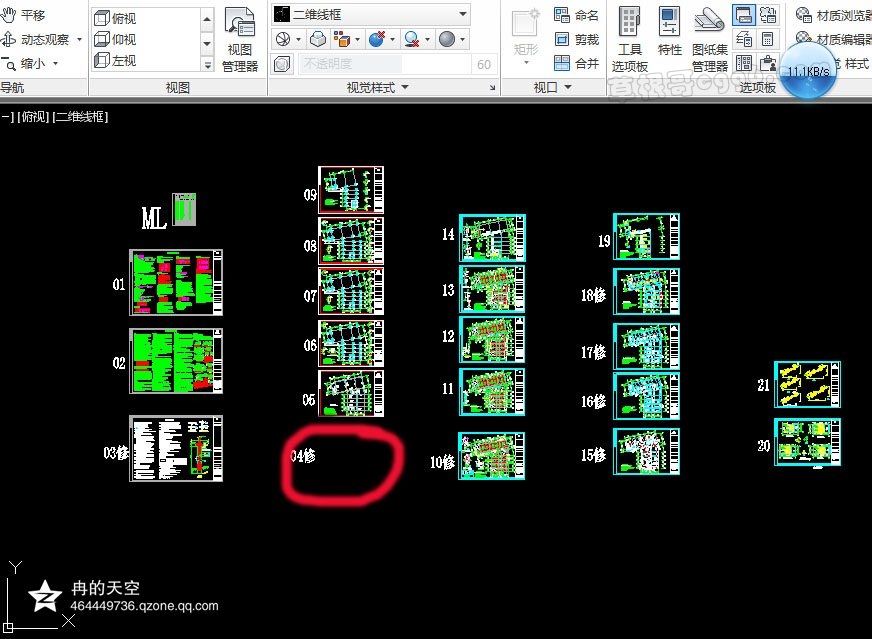
5.接下来的任务就比较重了就是要找到移动的新位置,操作过程需要耐心和信心,首先需要将整个图形不停的缩小,直到屏幕上只剩下两个亮点为止,如下图画红圈圈的地方就是新的位置。
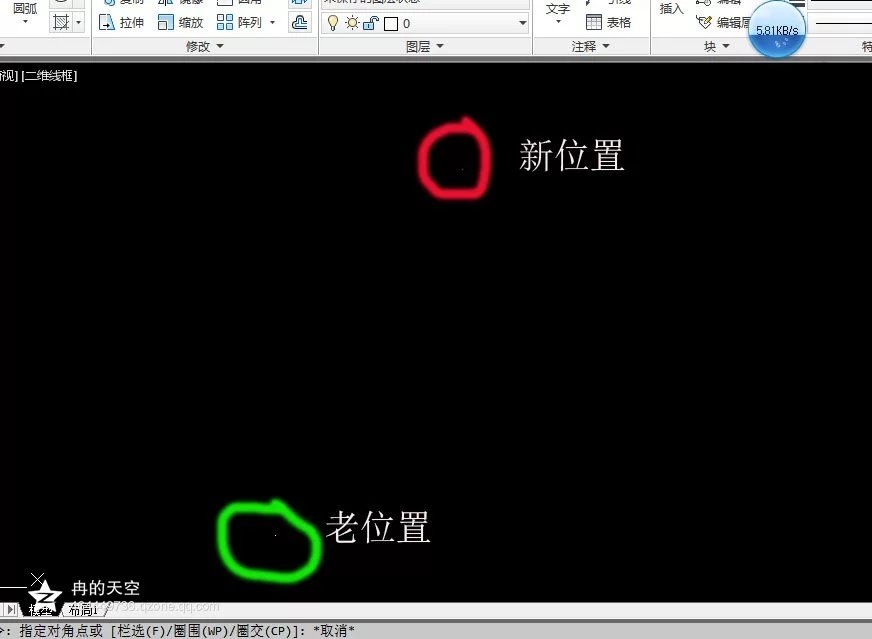
6.定位到新的位置,将图形放大到正常的大小。下图所示:
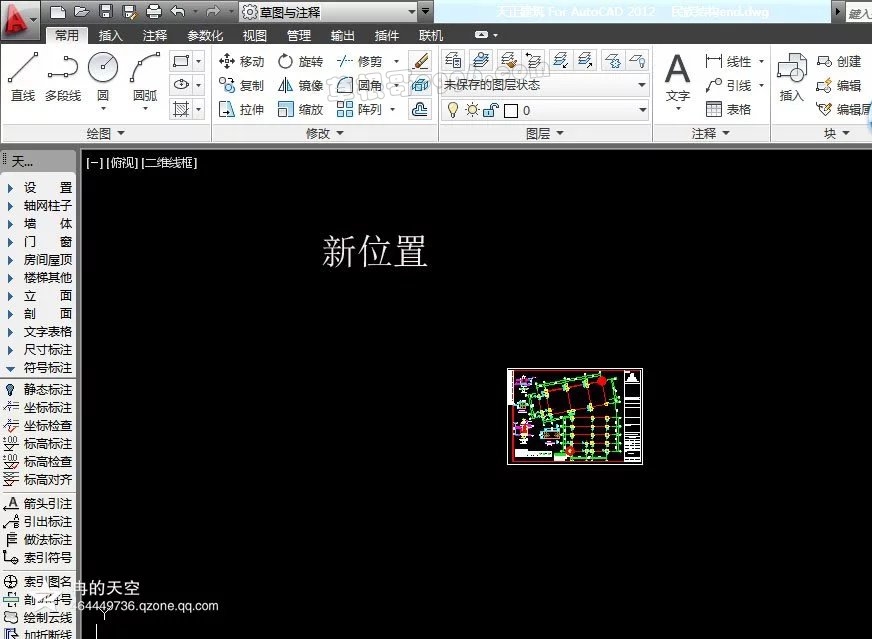
7.查看第一个参考点的坐标值,是否与控制点提供的坐标值一致,由于该次操作一切正常,所以坐标值与控制点一致,可以进行下一步。
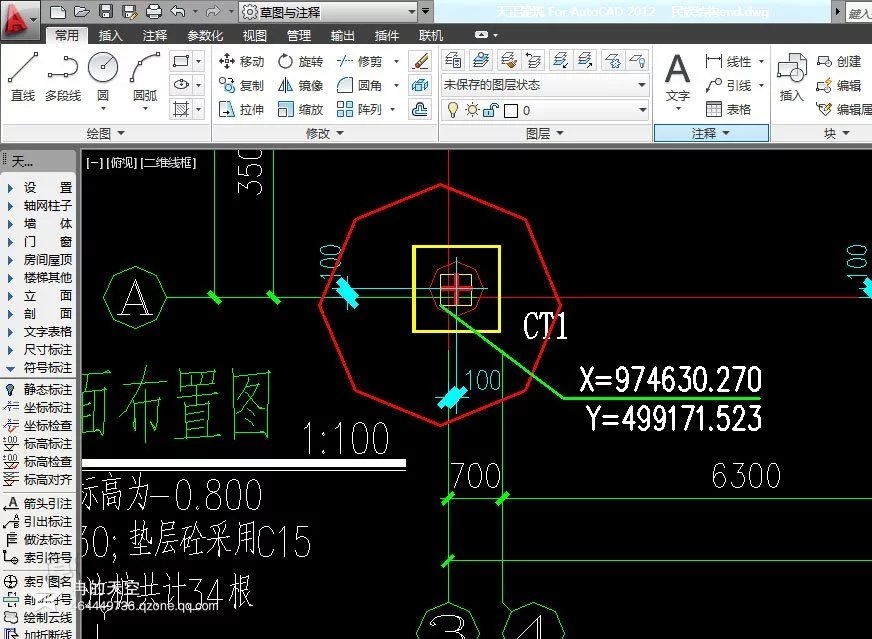
7.输入第二个控制点的坐标值(同样Y在前,X在后,小数点去掉)画一个圆,查看圆心坐标是否与第二控制点一致,正常则下一步。

8.选择“ALIGN”对齐命令,选中整个图形。
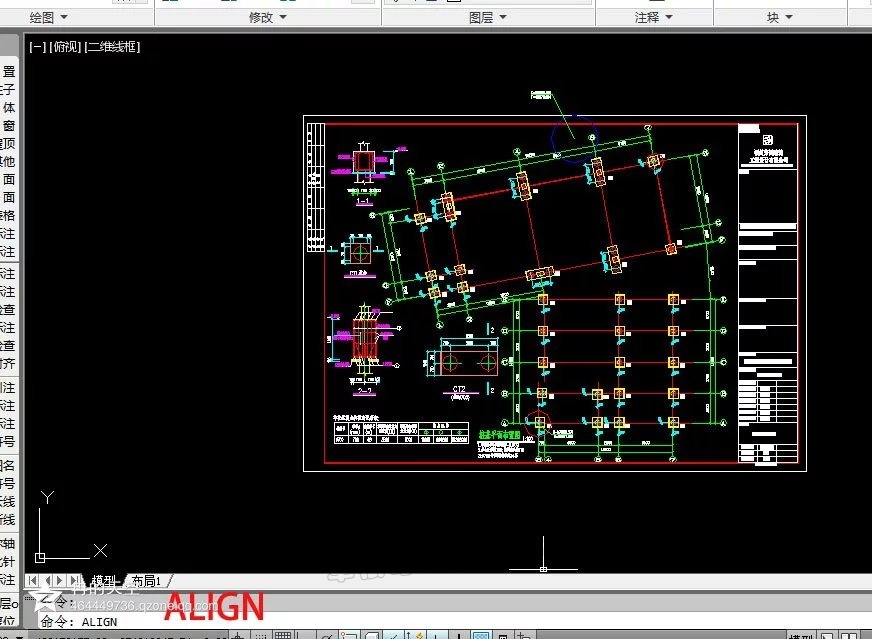
9.指定需要对齐的第一个源点,就是左下角拐角点。
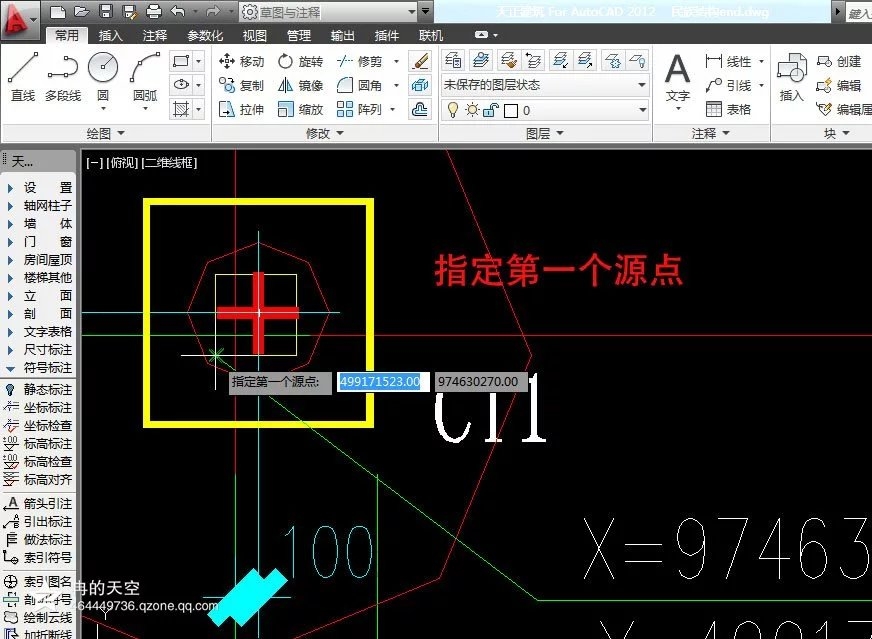
10.对齐的第一个目标点,还是左下角那个拐角点与源点是同一点。如下图所示:
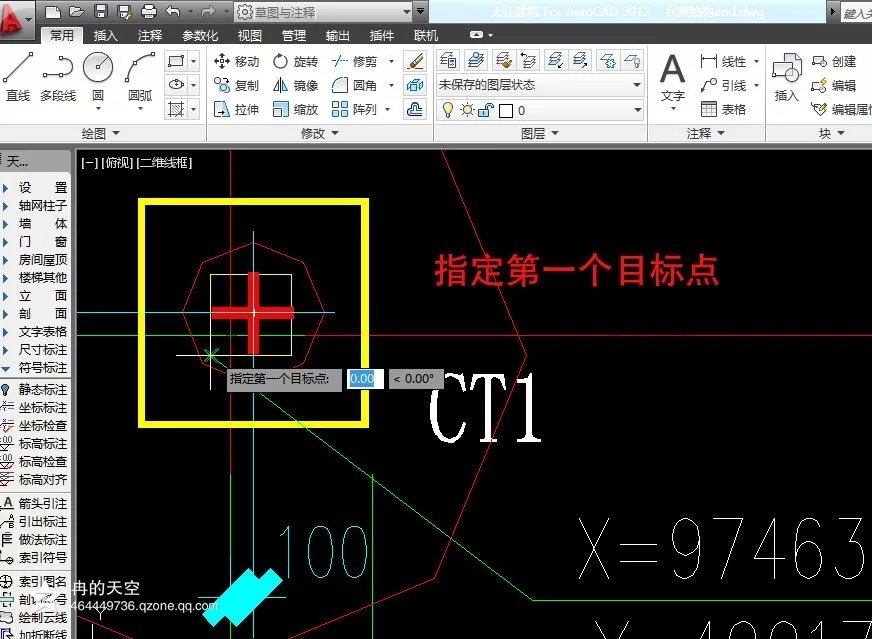
11.指定需要对齐的第二个源点,右上角的拐角点,如图所示:

12.指定需要对齐的第二个目标点就是下图蓝色圆圈的圆心位置。
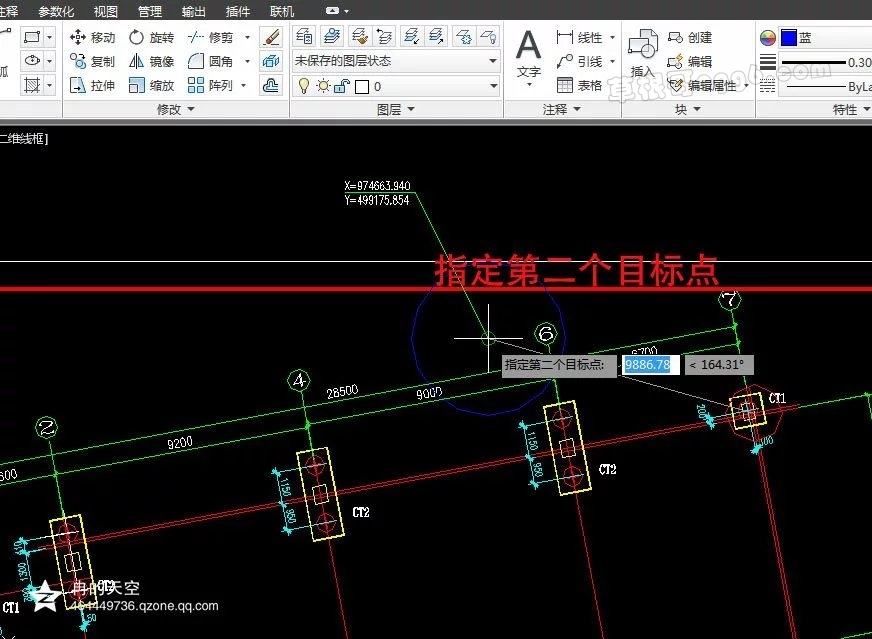
13.对齐后点击鼠标右键弹出菜单,“是否基于对齐点缩放对象?” 选择“否”
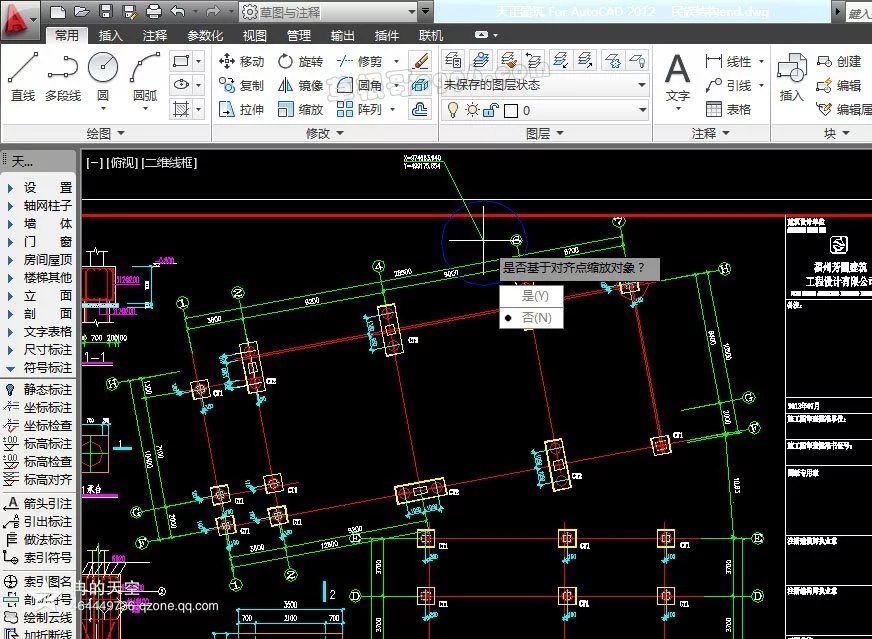
14.图形立马旋转了一个角度。如下图所示:
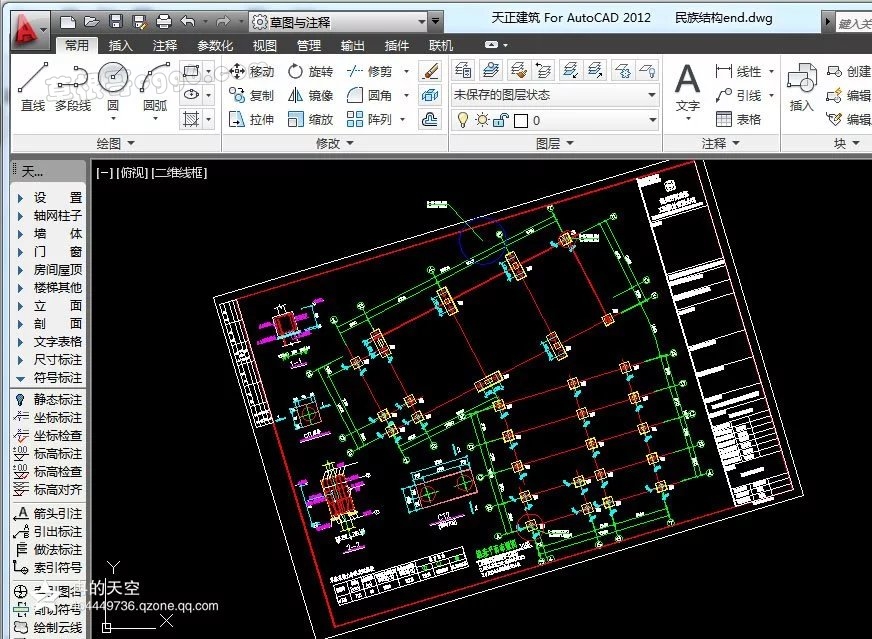
15.再次核对右上角参考点的坐标值,发现X值现在是974663.942 原来的坐标值为974663.940 现在比原来多了2毫米,再次核验其他控制点的坐标,发现Y方向都一致,X方向最多就差2毫米,因此本次转换没有问题,在正常范围之内,所取坐标值可用。
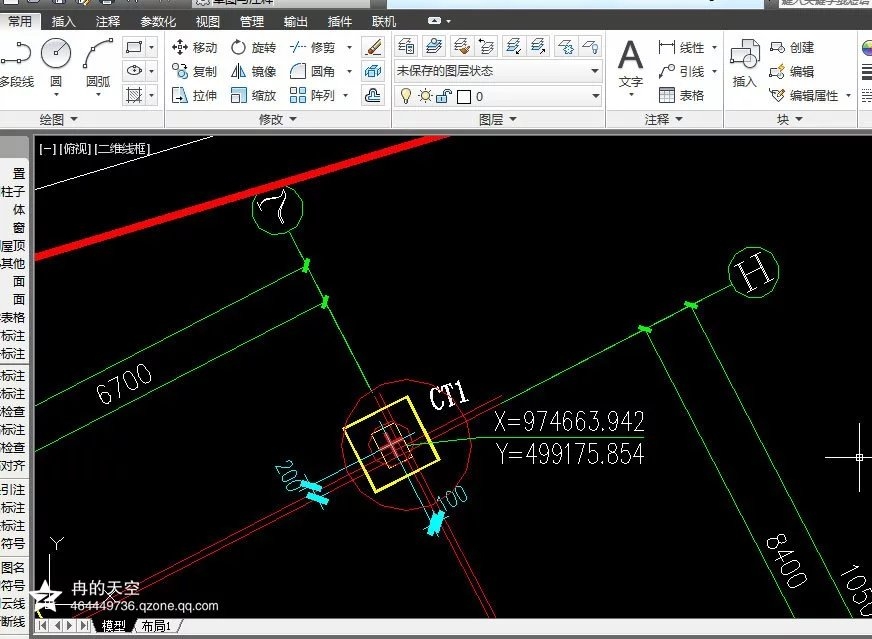
16.大功告成可以用天正建筑的坐标标注去点选任意点的坐标了。
